En kontinuerlig farve-baggrundseffekt er en fantastisk måde at give dine designs bevægelse og dybde på. Denne effekt er perfekt til plakater, sociale medie-grafikker eller digitale kunstværker, hvor sømløse farveovergange og flydende overgange er i fokus. Med Photoshop kan du nemt opnå dette udseende ved at kombinere forløb, masker og dynamiske pensler. I denne vejledning viser jeg dig trin for trin, hvordan du opretter en imponerende kontinuerlig farvebaggrund. Lad os komme i gang og give dine designs en levende dimension!
Trin 1
Først skal vi adskille kvinden fra baggrunden, så vi senere kan tilføje farveeffekter imellem.
Dette betyder, at kvinden først skal frilægges. Dette kan gøres ved hjælp af Sti-værktøjet eller via Uddrag-filteret.
Vigtigt: Dupliker billedet først, så kvinden senere ligger på sin egen lag.
Det er ikke nødvendigt at frilægge håret præcist, da vi senere vil duplikere den frilagte kvinde og placere hende over baggrundslaget.
.webp?tutkfid=61056)
Dette betyder: Afklippede hår vil skinne igennem baggrunden, og tabet vil ikke være særligt tydeligt..webp?tutkfid=61057)
Her er det færdige resultat efter frilægning:
Trin 2
Når vi har frilagt kvinden, skal vi kontrollere, om hun ligger 1:1 over kvinden på baggrundslaget. Som regel er dette tilfældet, hvis du ikke ved et uheld har flyttet hende.
Nu kan vi begynde at oprette en kontur med nogle brushes (farve: Hvid) mellem baggrundslaget og kvinden.
De brushes, jeg har brugt i denne vejledning, kommer fra deviantart.com: http://simen91.deviantart.com/art/Star-and-Light-Effect-Brushes-201395034?q=boost%3Apopular%20effect&qo=100.
Brushes kan indlæses via Rediger>Indstillingshåndtering..webp?tutkfid=61059)
Valg af brush (Pensel-værktøj [B]) og et højreklik på billedet åbner det relevante vindue..webp?tutkfid=61060)
Anvendelse af forskellige brushes i farven Hvid, hver brush på et nyt lag (hvis det senere skal redigeres).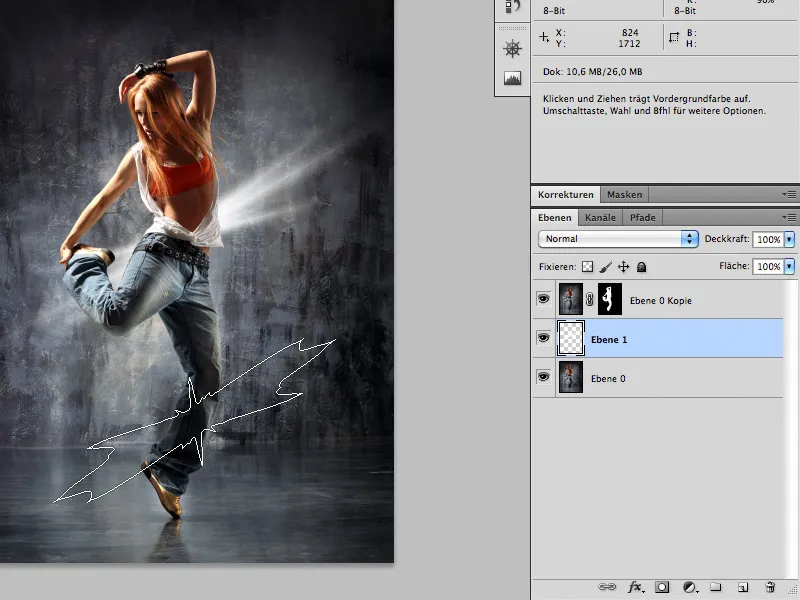
Trin 3
Når du har brugt passende brushes på baggrunden (ikke for mange, ellers virker effekten overfyldt), kan du tilføje endnu et nyt lag over dine brush-lag med pensler.
På dette lag bruger du også Pensel-værktøjet og maler med de ønskede farver over områderne på det underliggende brush-lag.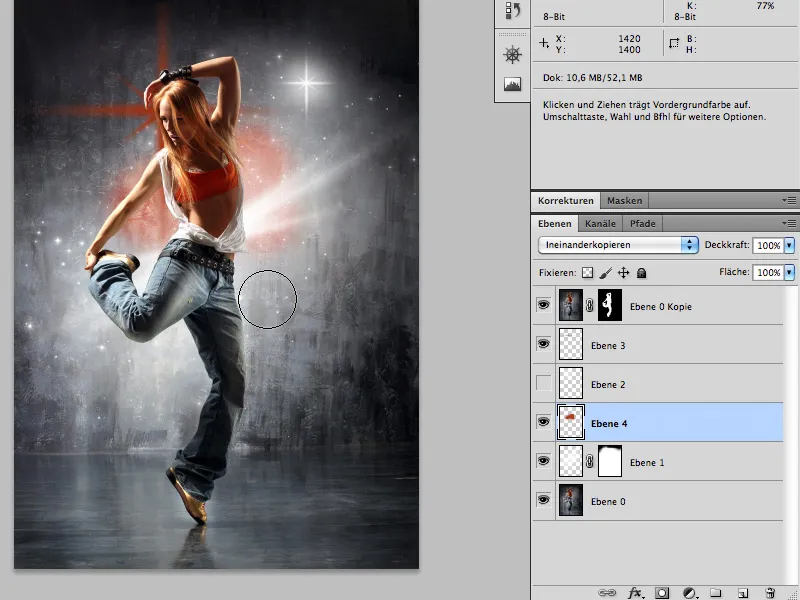
Maling med farver: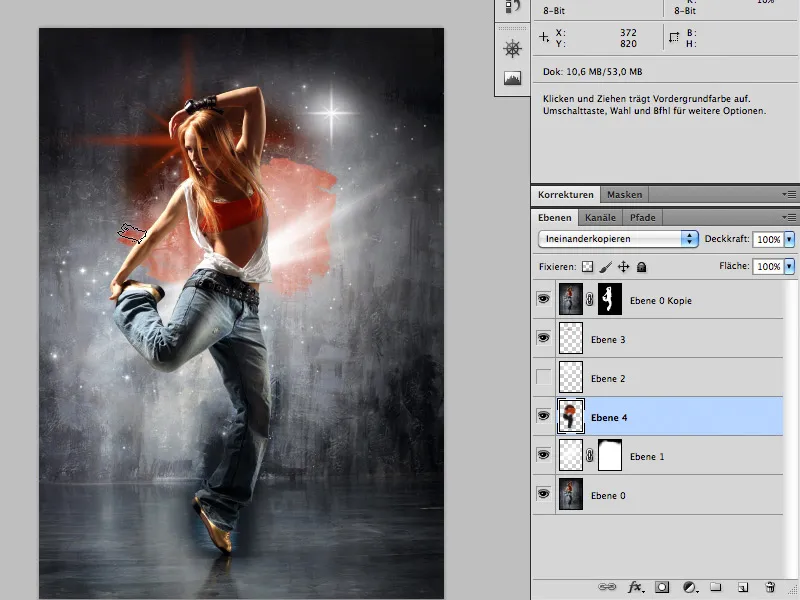
Her er en før/efter-visning med de hvide brushes og senere med farve-overlayet:
Før:
Efter:
Laget skal sættes til lagtilstand Multiply.
Trin 4
Resten er i bund og grund en smagssag, med det mener jeg: Tegn pensler og farver, hvordan du synes harmonisk. Stjernen bag kvinden blev direkte sat i farve og ikke først i Hvid og derefter overfarvet.
God fornøjelse med at genskabe det.
Arbejdsfilerne består af den komplette PSD, der blev oprettet undervejs i denne vejledning.


